Hoe kun je op Instagram posten vanaf je desktop (PC of Mac)?
Voor de gemiddelde gebruiker is het geweldig dat Instagram een mobile-first app is. Maar als social media manager is het vooral irritant en tijdrovend om vanaf een klein smartphonescherm foto’s en video’s op Instagram Business Accounts te plaatsen. Gelukkig zijn er manieren om ook vanaf je PC of Mac content te publiceren op Instagram.

En ja, dit werkt zónder dat je foto’s en video’s via e-mail naar je smartphone hoeft te sturen?
A. Instagram Business via Coosto
Nieuw in Coosto: Instagram Direct Publishing. Je kon vanuit het Coosto social media management platform al rechtstreeks posts inplannen voor Facebook, Instagram, LinkedIn, Pinterest en YouTube vanaf je desktop. Daar is nu ook Instagram aan toegevoegd, en het werkt ontzettend eenvoudig:
1. Selecteer je account
Je kunt meerdere accounts koppelen met Coosto, dus kies eerst het account waar je de post voor wilt creëren. Je kunt ook dezelfde post op meerdere accounts publiceren (zie stap 5).
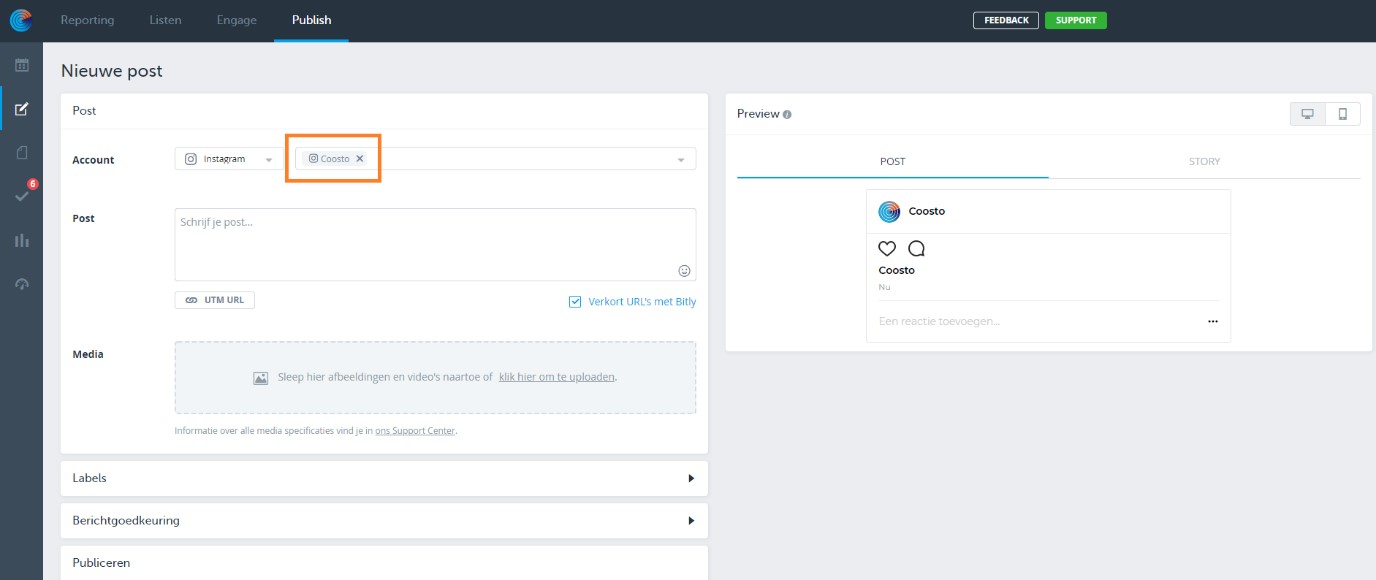
2. Kies een afbeelding of video en schrijf je caption
Creëer je post. Voeg een afbeelding of video toe, geef een beschrijving op en voeg hashtags en emoji toe.
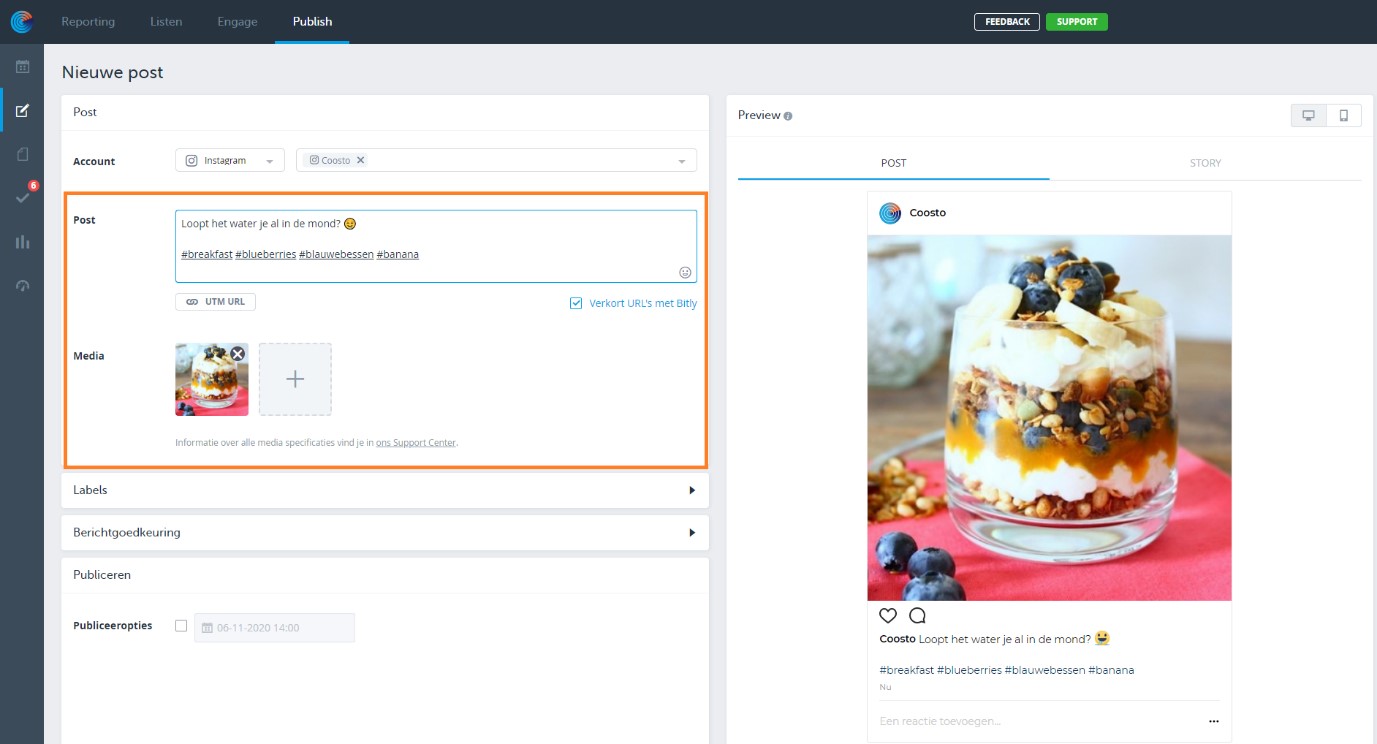
3. Bekijk de preview (mobile en desktop)
Bekijk alvast hoe je post of story eruit komt te zien op mobile en desktop. Zo zie je direct of je nog wat aanpassingen moet maken om je post picture perfect te maken.
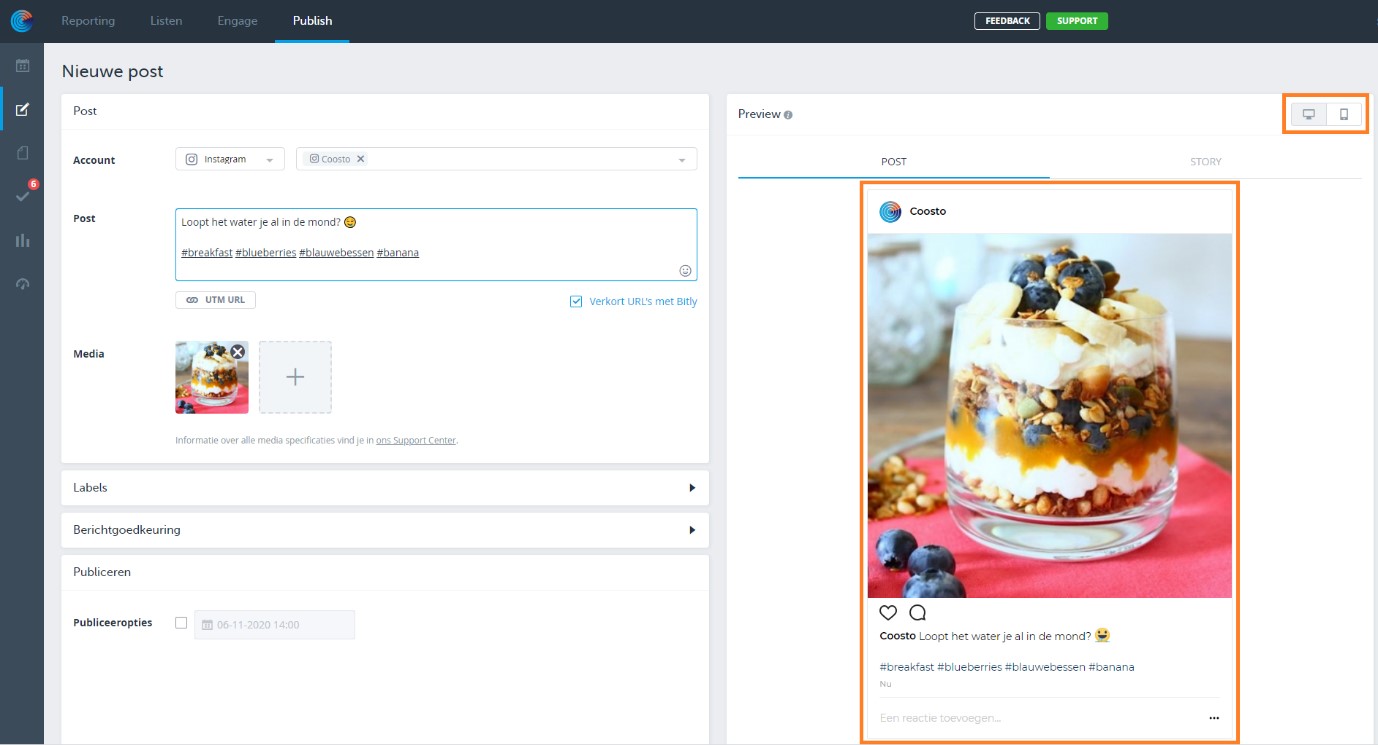
4. Kies een dag en tijdstip
Je kunt de post meteen plaatsen, maar inplannen voor een later tijdstip kan ook. Handig, zeker als je op dat moment zelf andere dingen te doen hebt.
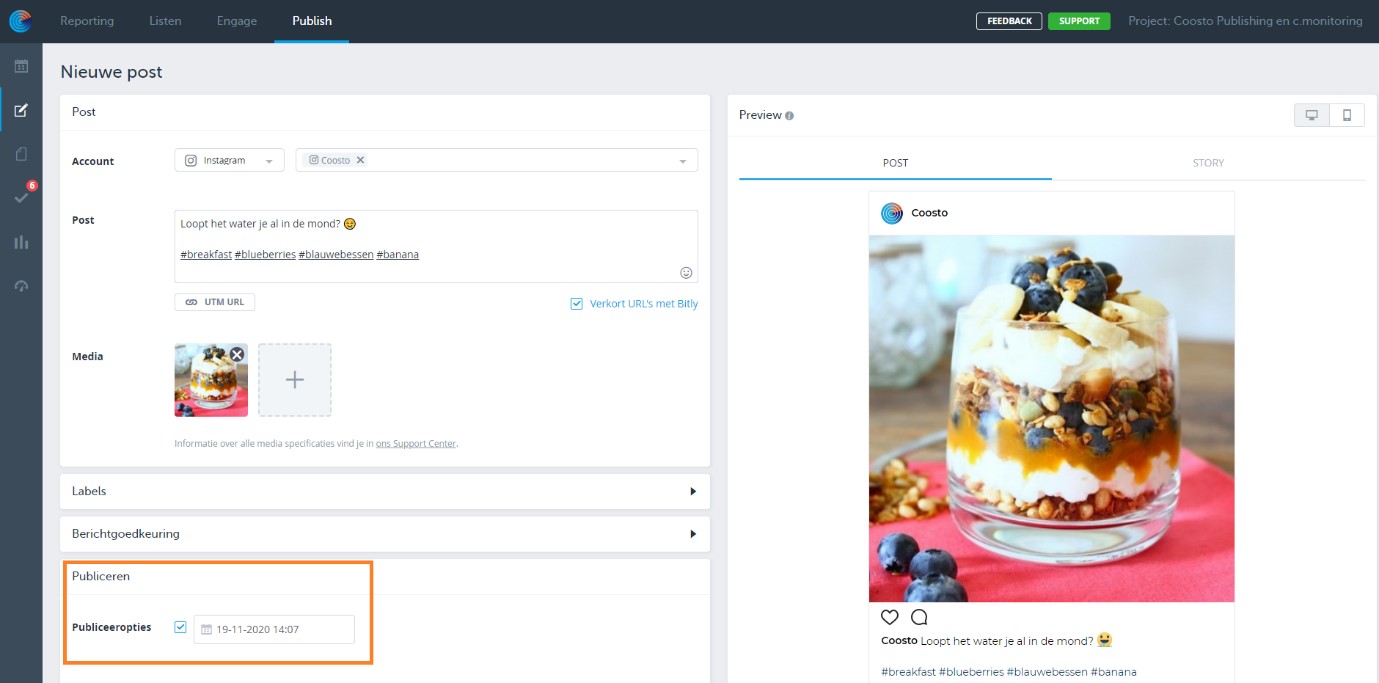
5. Labels, berichtgoedkeuring of nóg een post
Categoriseer je posts met behulp van labels. Zo organiseer je jouw contentkalender op basis van campagnes, product of soort post. Eventueel selecteer je een collega die je post dient goed te keuren. Vink ‘Kopieer naar nieuwe post’ als je dezelfde post ook op andere accounts wilt plaatsen.
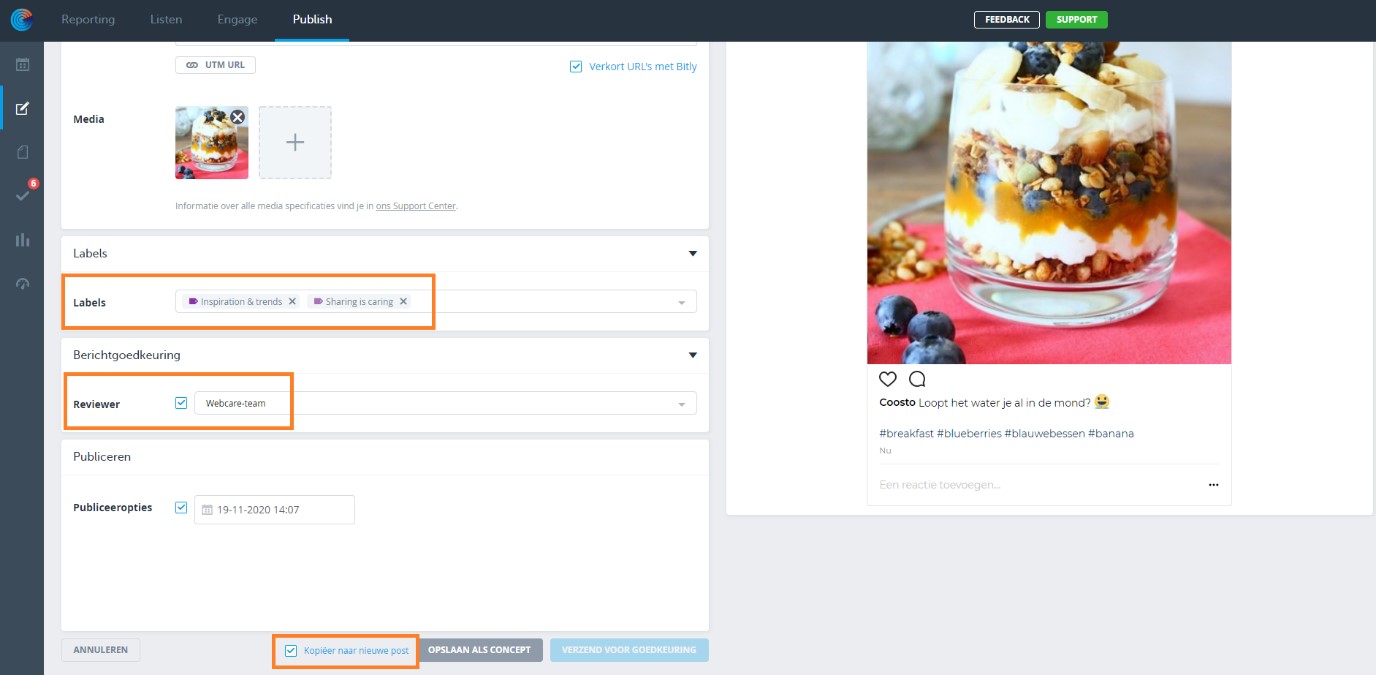
6. Plan of publiceer!
Ben je helemaal tevreden? Klik op ‘publiceren’ (of ‘inplannen’, als je gewenste publicatietijdstip in de toekomst ligt) en Coosto doet de rest! Handig toch?
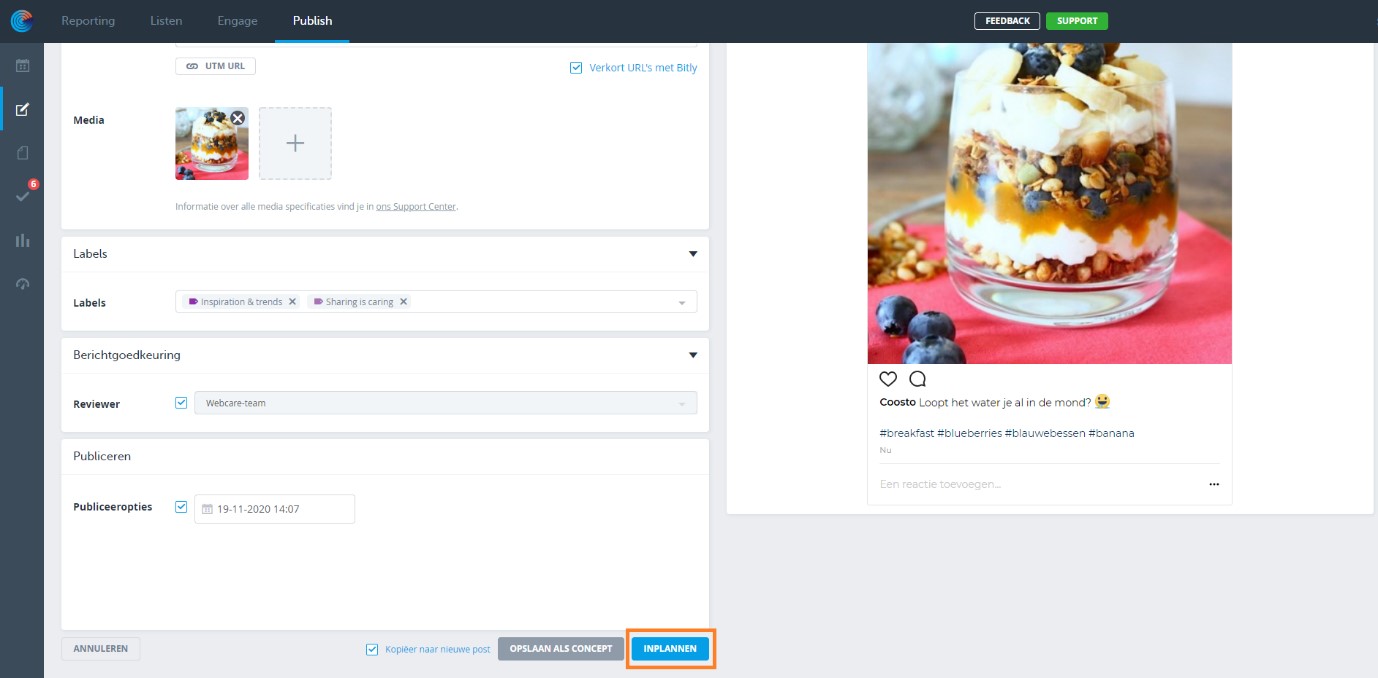
Je post staat nu in je contentkalender en Coosto haalt automatisch relevante statistieken op. Daarnaast kun je met Coosto de prestaties van je posts analyseren, reageren op comments, hashtags volgen en analyseren, en ga zo maar door. Coosto werkt gewoon via de browser, je hoeft niets te installeren.
Meer informatie over het Coosto-platform vind je hier.
B. Instagram.com via je browser
Is het gebruik van efficiënte social media management software voor jou nog een brug te ver? Met een paar trucjes en een omweg kun je toch vanaf je desktop posten op Instagram.
1. Hoe plaats je foto’s en video’s op Instagram vanaf je PC?
Eigenlijk komt het hierop neer: je moet Instagram vanaf je desktop laten ‘denken’ dat je toch op je smartphone aan het werken bent. Daarvoor moet je allereerst Google Chrome hebben geïnstalleerd. Volg vervolgens deze stappen:
1. Ga in Chrome naar instagram.com
2. Druk de F12-toets in. Een paneel met allerlei codes wordt geopend aan de rechterkant. Dit paneel wordt normaal gesproken gebruikt door ontwikkelaars om te testen hoe geschreven code er in verschillende situaties uitziet.
3. Klik linksboven in het paneel op de ‘Toggle Device Toolbar’, waarmee jouw desktop zich als een ander apparaat kan voordoen.
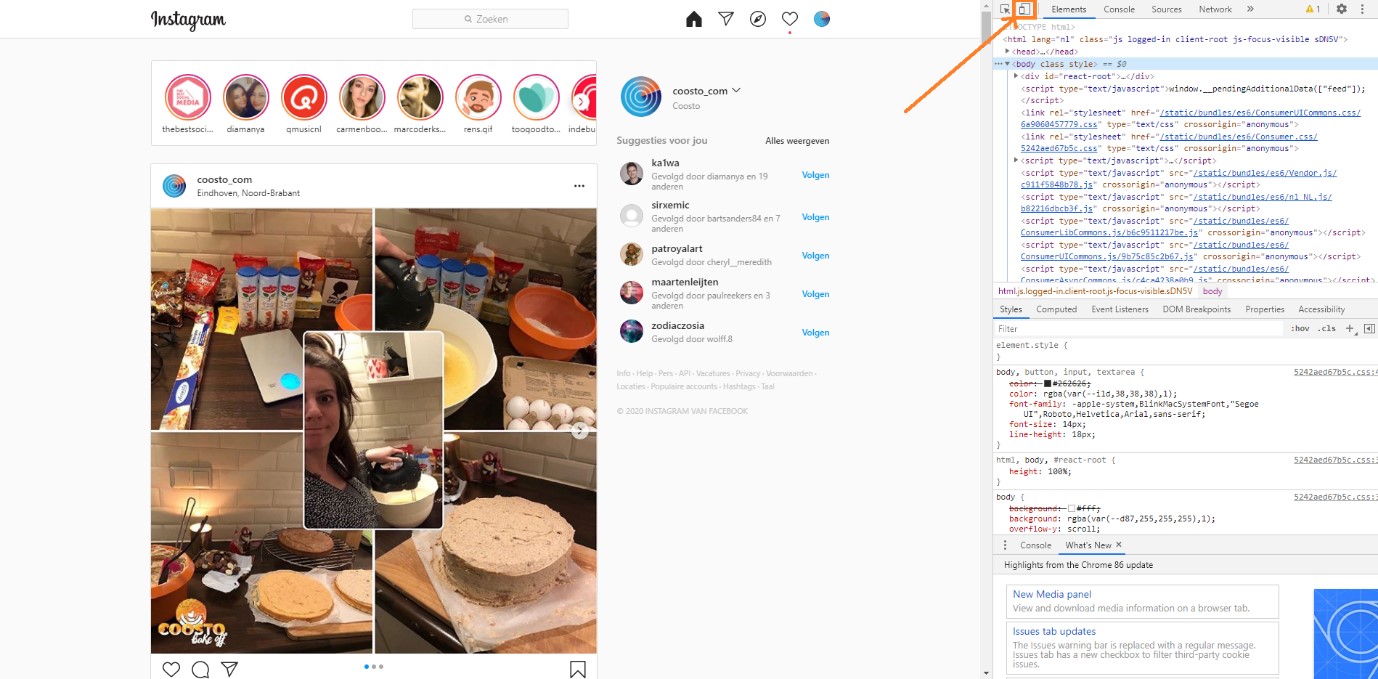
4. Kies een mobiel apparaat uit de lijst en toets F5 in om de pagina te vernieuwen.
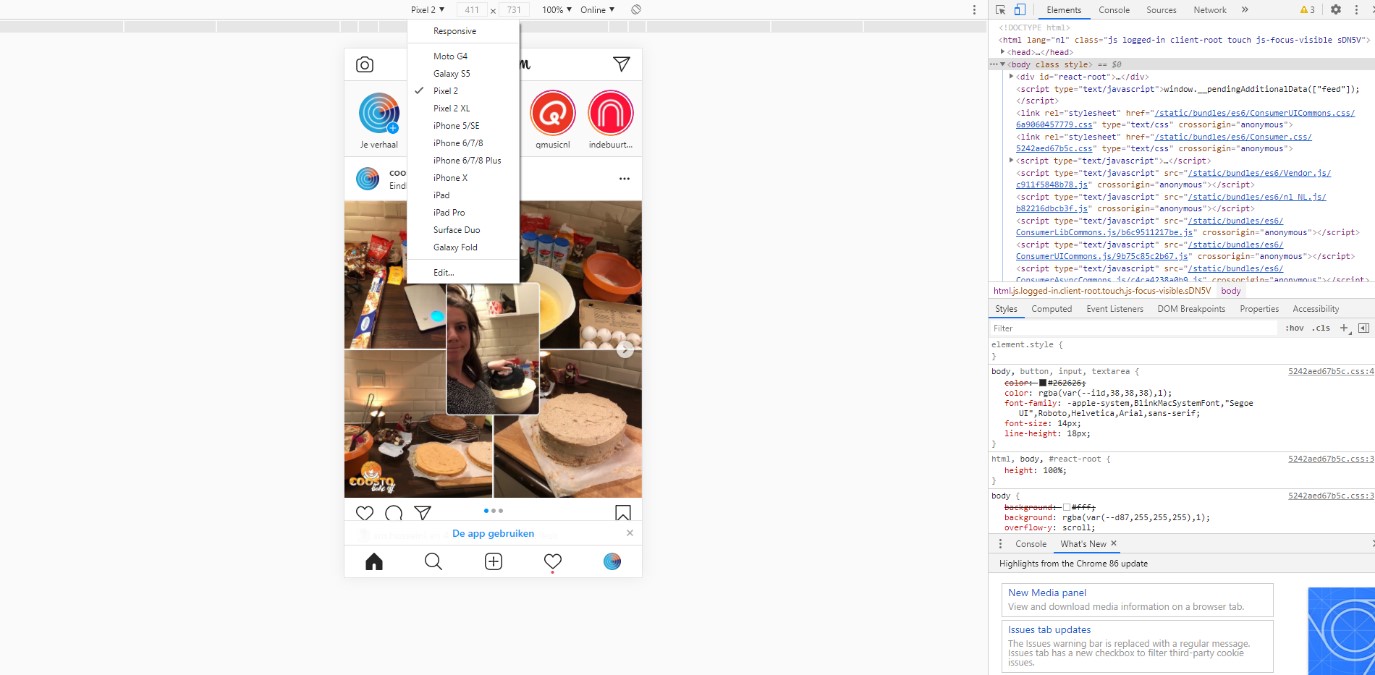
5. Instagram laadt nu alsof je op je smartphone werkt. Je kunt zo foto’s en video’s plaatsen zoals je gewend bent in de app.
2. Hoe plaats je foto’s en video’s op Instagram vanaf je Mac?
Het principe is op een Mac hetzelfde als op een Windows pc, alleen de stappen wijken wat af.
1. Open je Safari browser en ga naar instagram.com
2. Ga naar het menu ‘Voorkeuren’ en klik op ‘Geavanceerd’
3. Hier kies je voor ‘Toon ontwikkelaarsmenu in menubalk’. Het benodigde menu verschijnt nu in je menubalk.
4. Klik op ‘User agent’ in het ontwikkelaarsmenu en kies een mobiel apparaat.
5. Voilà: Instagram laadt nu alsof je op je in je mobiele app werkt, en je kunt foto’s en video’s gaan posten.
Ook andere platformen? Méér dan alleen publiceren?
Je zou een heel zeldzaam merk zijn als je alleen Instagram als social kanaal inzet. Verreweg de meeste organisaties gebruiken een heel scala aan social media, van Twitter tot LinkedIn en van Pinterest tot Facebook. Ook al zijn deze platformen iets desktop-vriendelijker, het managen van al deze individuele kanalen is allerminst ideaal.
Bovendien is er veel meer dat handiger werkt op desktop dan alleen het publiceren. Wat te denken van het reageren op comments, zodat je jouw volgers meer betrekt bij je merk? Of het analyseren van relevante hashtags voor jouw merk? Of het uitdraaien van rapportages en statistieken? Dat zou voor elk individueel kanaal – en al helemaal op een mobile app – een ramp worden.
Wees daarom geen dief van je eigen kostbare tijd en gemoedsrust, en start met social media management software. Bij Coosto staan we voor je klaar, en geven we met alle plezier een gratis demonstratie van onze software.
Goed om te weten, trouwens: mocht je toch gehecht zijn aan je smartphone: Coosto heeft ook gewoon een mobile app.



